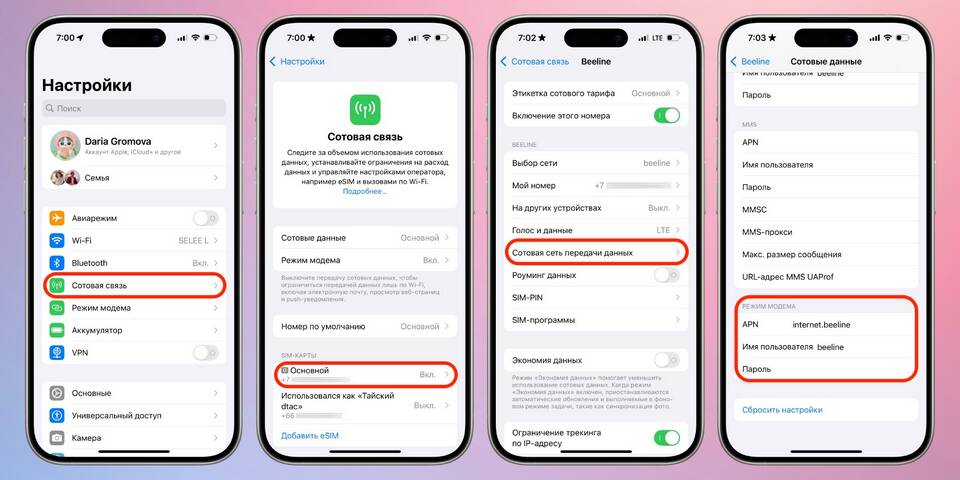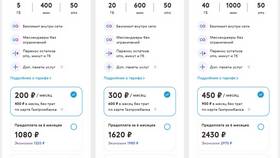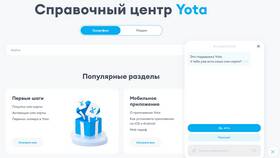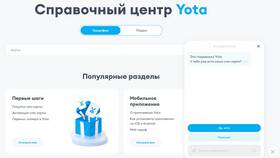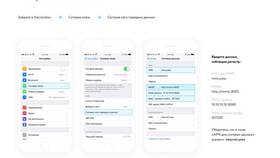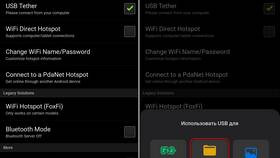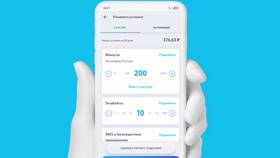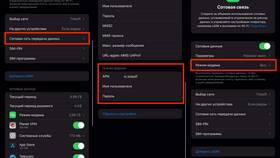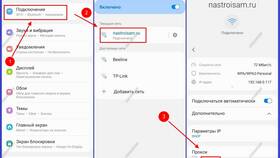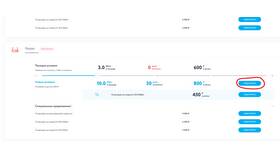Модемы и роутеры Yota позволяют раздавать интернет на другие устройства через Wi-Fi. Рассмотрим различные способы настройки раздачи интернета.
Содержание
Способы раздачи Wi-Fi с Yota
Через встроенный Wi-Fi роутер Yota
- Включите устройство Yota с поддержкой Wi-Fi
- Дождитесь загрузки и появления сети
- Подключитесь к сети Wi-Fi с названием Yota_XXXX
- Введите пароль, указанный на корпусе устройства
Настройка раздачи с USB-модема Yota
- Подключите модем к компьютеру
- Настройте мобильный хот-спот в параметрах Windows
- Или используйте сторонние программы для создания точки доступа
Настройки роутера Yota
| Параметр | Рекомендуемое значение |
| Имя сети (SSID) | Yota_ВашеИмя |
| Пароль | Не менее 8 символов |
| Тип безопасности | WPA2-Personal |
| Канал | Автовыбор |
Как изменить параметры Wi-Fi:
- Подключитесь к сети Yota
- Откройте браузер и введите 10.0.0.1
- Введите логин/пароль (обычно admin/admin)
- Перейдите в настройки Wi-Fi
- Внесите изменения и сохраните
Решение возможных проблем
- Нет сети Wi-Fi - проверьте включение Wi-Fi на устройстве Yota
- Не подключаются устройства - перезагрузите роутер
- Медленная скорость - уменьшите количество подключенных устройств
- Потеря связи - проверьте баланс и зону покрытия Yota
Альтернативные методы раздачи
- Использование смартфона как точки доступа
- Подключение Yota-модема к стороннему Wi-Fi роутеру
- Применение программных решений (Connectify, Virtual Router)
Важные замечания
При раздаче Wi-Fi с Yota учитывайте условия вашего тарифного плана. Некоторые тарифы могут ограничивать или блокировать раздачу интернета на другие устройства.